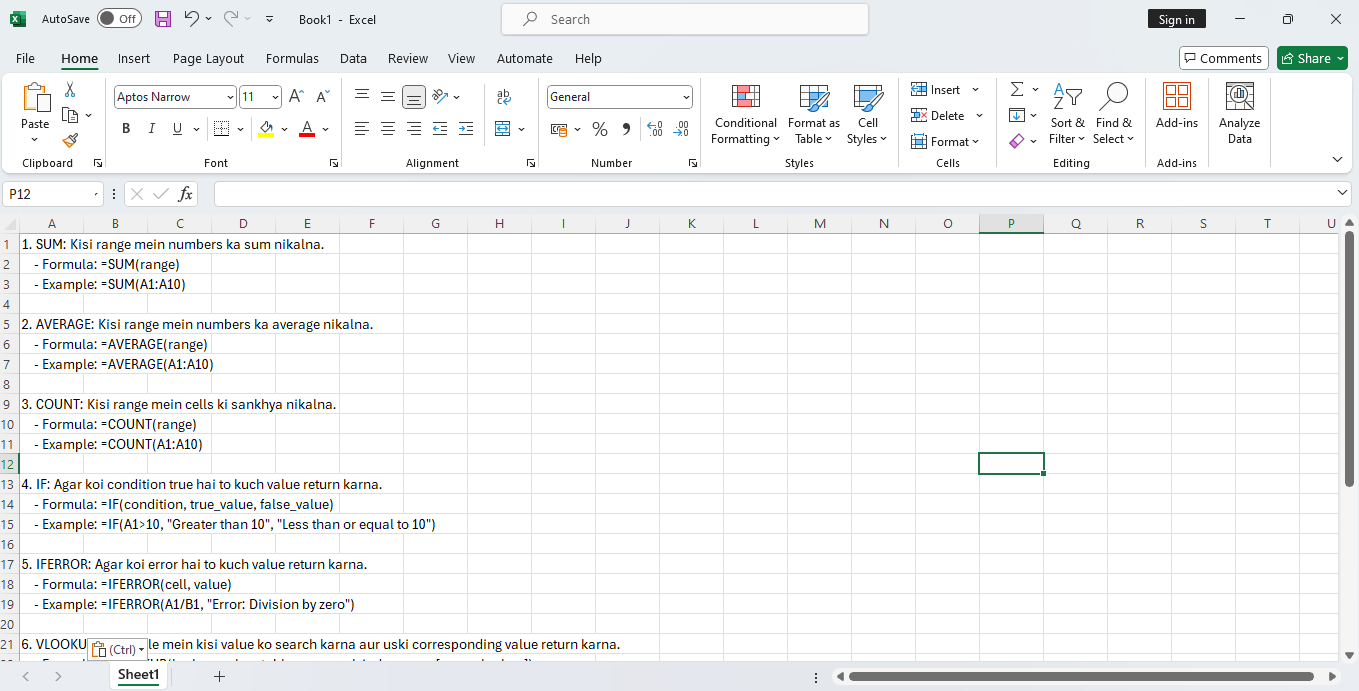Excel formulas: 25 basic formulas ke saath unke examples diye gaye hain in Hinglish
Introduction : Excel formulas
आइए कुछ ज़रूरी एक्सेल फ़ार्मुलों और फ़ंक्शन पर नज़र डालें। एक्सेल डेटा हेरफेर के लिए स्विस आर्मी चाकू की तरह है, और इन फ़ार्मुलों को जानना आपके जीवन को आसान बना सकता है।.
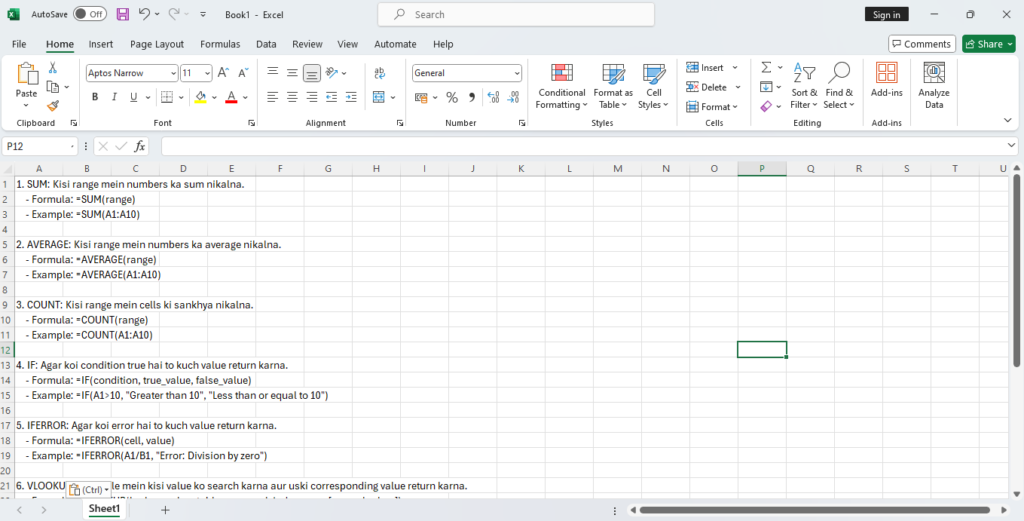
1. SUM – =SUM(A1:A10) (A1 se A10 tak ke cells ka sum nikalna)
2. AVERAGE – =AVERAGE(A1:A10) (A1 se A10 tak ke cells ka average nikalna)
3. COUNT – =COUNT(A1:A10) (A1 se A10 tak ke cells ki sankhya nikalna)
4. IF – =IF(A1>10, “Greater than 10”, “Less than or equal to 10”) (A1 ki value 10 se zyada hai to “Greater than 10” return karna, nahi to “Less than or equal to 10” return karna)
5. IFERROR – =IFERROR(A1/B1, “Error: Division by zero”) (A1 ko B1 se divide karna, agar error hai to “Error: Division by zero” return karna)
6. VLOOKUP – =VLOOKUP(A2, B:C, 2, FALSE) (A2 ki value ko B:C range mein search karna aur corresponding value return karna)
7. INDEX/MATCH – =INDEX(C:C, MATCH(A2, B:B, 0)) (A2 ki value ko B:B range mein search karna aur corresponding value return karna)
8. MAX – =MAX(A1:A10) (A1 se A10 tak ke cells mein maximum value nikalna)
9. MIN – =MIN(A1:A10) (A1 se A10 tak ke cells mein minimum value nikalna)
10. PRODUCT – =PRODUCT(A1:A10) (A1 se A10 tak ke cells ka product nikalna)
11. ROUND – =ROUND(A1, 2) (A1 ki value ko 2 decimal places tak round-off karna)
12. TODAY – =TODAY() (Current date return karna)
13. NOW – =NOW() (Current date aur time return karna)
14. LEN – =LEN(A1) (A1 ki text ki length nikalna)
Excel formulas: 25 basic formulas ke saath unke examples diye gaye hain in Hinglish
15. LOWER – =LOWER(A1) (A1 ki text ko lowercase mein convert karna)
16. UPPER – =UPPER(A1) (A1 ki text ko uppercase mein convert karna)
17. PROPER – =PROPER(A1) (A1 ki text ko proper case mein convert karna)
18. TRIM – =TRIM(A1) (A1 ki text mein extra spaces remove karna)
19. FIND – =FIND(“abc”, A1) (A1 ki text mein “abc” substring ko search karna)
20. REPLACE – =REPLACE(A1, “abc”, “xyz”) (A1 ki text mein “abc” substring ko “xyz” se replace karna)
21. MID – =MID(A1, 3, 5) (A1 ki text mein 3rd position se 5 characters extract karna)
22. LEFT – =LEFT(A1, 5) (A1 ki text mein leftmost 5 characters extract karna)
23. RIGHT – =RIGHT(A1, 5) (A1 ki text mein rightmost 5 characters extract karna)
24. EOMONTH – =EOMONTH(A1, 3) (A1 ki date ko 3 months tak badalna)
25. DAY – =DAY(A1) (A1 ki date ko day return karna)